2023-07-11 299
1、首先,打开我们的Excel工作表,选中并单击工作表的其中一张图片;
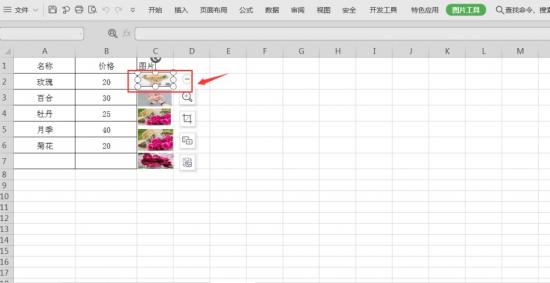
2、这时,菜单栏中会出现【图片工具】选项,单击【图片工具】,选中该项下的【压缩图片】功能;

3、然后,在弹出的压缩图片界面,选择应用于【文档中的所有图片】,单击下方的【确认】键;
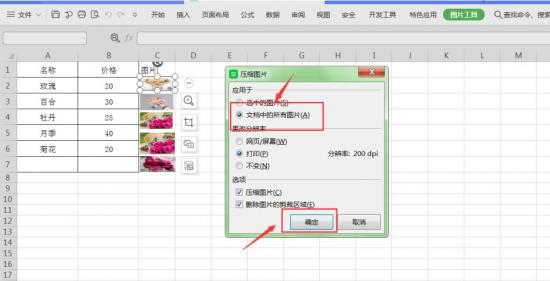
4、最后,选择【保存】按钮即可。为了对比明显,我们选择【另存为】,将压缩后的Excel重新命名保存到文档原始位置:
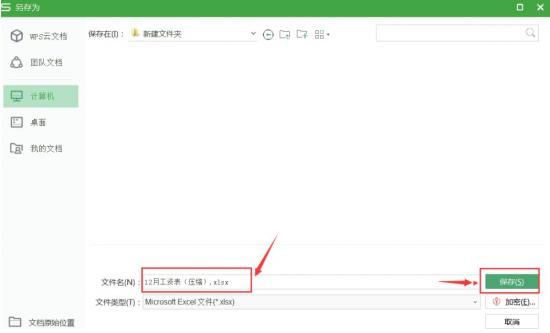
通过对比我们发现,经过压缩后的Excel表格,它的内存已经大大下降了:
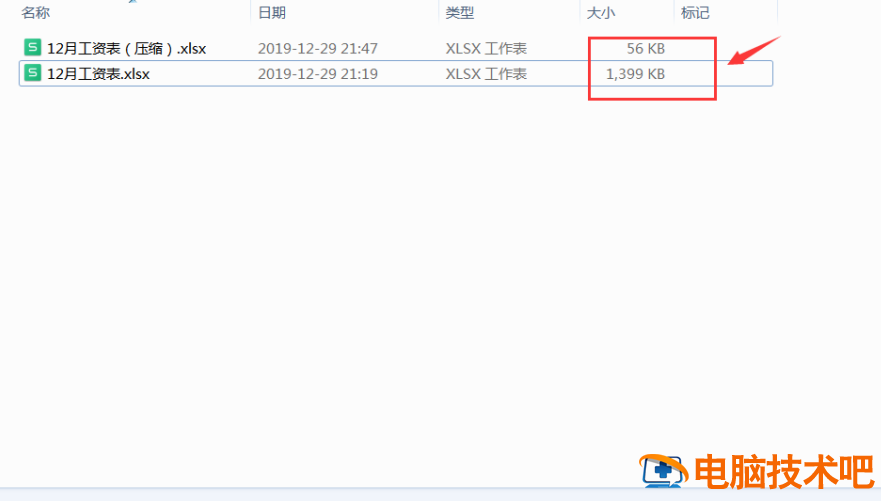
那么,在Excel表格技巧中,对占内存太大的Excel表格进行压缩的操作方法,是不是非常简单呢,你学会了吗?
原文链接:https://000nw.com/13704.html
=========================================
https://000nw.com/ 为 “电脑技术吧” 唯一官方服务平台,请勿相信其他任何渠道。
系统教程 2023-07-23
电脑技术 2023-07-23
应用技巧 2023-07-23
系统教程 2023-07-23
系统教程 2023-07-23
软件办公 2023-07-11
软件办公 2023-07-11
软件办公 2023-07-12
软件办公 2023-07-12
软件办公 2023-07-12
扫码二维码
获取最新动态
